Для начала нужно знать имя пакета. Если точно мы его не знаем, то можно поискать в списке всех установленных по маске.
Для Debian/Ubuntu и подобных
$ sudo dpkg -l | grep archive
ii p7zip 16.02+dfsg-6 amd64 7zr file archiver with high compression ratio
ii ubuntu-keyring 2018.09.18.1~18.04.0 all GnuPG keys of the Ubuntu archive
ii unrar 1:5.5.8-1 amd64 Unarchiver for .rar files (non-free version)
ii unzip 6.0-21ubuntu1 amd64 De-archiver for .zip files
Предположим, что нужно удалить p7zip. Тогда сделаем так:
$ sudo apt remove p7zip
$ sudo apt-get remove p7zip
$ sudo dpkg -r p7zip
Подтверждает y (YES), где необходимо. Для удаления из системы оставшихся параметров пакета надо сделать purge.
$ sudo apt-get purge p7zip
$ sudo dpkg -P p7zip
Для CentOS, RHEL и подобных
$ sudo rpm -qa | grep rsync
librsync-devel-1.0.0-1.el6.i686
rsync-3.0.6-12.el6.i686
librsync-1.0.0-1.el6.i686
$ yum list installed | grep rsync
Как удалить программу в Ubuntu
$ sudo yum remove rsync
Источник: unlix.ru
Как удалить пакет / программное обеспечение Linux с помощью CLI

В этом руководстве мы найдем ответы на следующие вопросы:
- Как удалить пакет или программное обеспечение с помощью командной строки в операционных системах Linux?
- Как удалить программное обеспечение на Debian или Ubuntu Linux?
- Можете ли вы сказать мне команду для удаления пакета на CentOS / RHEL / Oracle / Fedora Linux?
Удаление пакета, программ на Linux
- Во-первых, вам нужно найти список всех установленных пакетов в Linux.
- Чтобы удалить приложение, вам нужно использовать дистрибутивную команду Linux. Например, используйте команду apt в Debian или Ubuntu Linux. Пользователям RHEL / CentOS / Fedora Linux необходимо выполнить команду dnf или yum и т. д.
- Наконец, мы можем использовать различные команды для проверки удаления программы в Linux.
Давайте посмотрим все команды в действии и на примерах и посмотрим как удалить программу в Linux.
Как удалить программное обеспечение на Ubuntu / Debian Linux
Синтаксис для вывода списка всех установленных пакетов в Debian или Ubuntu Linux с помощью команды apt:
apt list —installed
Другой способ узнать имена пакетов – использовать команду dpkg:
dpkg —list
dpkg —list | grep ‘^ii’
Это будет большой список, и нам нужно прокручивать имена пакетов на экране компьютера, пока вы не найдете тот, который хотите удалить.
Конечно, мы можем использовать команду grep для фильтрации списка следующим образом:
Установка программ в linux, через терминал
dpkg —list | grep -i ‘package’
apt list —installed *package*
apt list —installed *ping*
dpkg —list | grep -i ‘firefox’
dpkg —list | grep -i ‘ping’
Давайте удалим программу с именем 2ping с помощью команды apt-get или apt. Например:
sudo apt remove 2ping
sudo apt remove —purge 2ping
sudo apt-get remove 2ping
sudo apt-get —purge remove 2ping
Сначала вам нужно ввести пароль при появлении запроса и нажать клавишу [ENTER].
–Purge не является обязательным.
Мы используем его, когда нам нужно удалить пакет и все его файлы конфигурации.
При появлении запроса «Хотите продолжить?» Введите y и нажмите клавишу [ENTER]:
Не передавайте опцию –purge, если вы не хотите удалять файл конфигурации пакета.
Например, чтобы удалить пакет nginx и оставить все файлы конфигурации на диске, выполните:
sudo apt remove nginx
#### или #####
sudo apt-get remove nginx
Наконец, убедитесь, что nginx был удален из системы, запустите:
dpkg —list | grep nginx
apt list —installed | grep nginx
Теперь вы знаете, как удалить пакет на Debian, Ubuntu или Linux Mint.
Давайте посмотрим другие дистрибутивы.
RHEL/CentOS/Oracle Linux
Нам нужно использовать команду yum для CentOS / RHEL v6.x / 7.x. Сначала получите список, запустите:
sudo yum list installed
sudo yum list installed | grep package
sudo yum list installed | grep zip
Чтобы удалить пакет с именем zip, запустите:
sudo yum remove zip
Для удаления программного обеспечения используйте команду dnf на CentOS / RHEL / Oracle Linux 8 следующим образом:
sudo dnf list installed
sudo dnf list installed | grep zip
sudo dnf remove zip
Fedora Linux
Опять же, нам нужна команда dnf, выполненная следующим образом:
## Список пакетов ##
sudo dnf list installed
## Отфильтруем по https ##
sudo dnf list installed | grep httpd
## Удалим httpd ##
sudo dnf remove httpd
Arch Linux
Как удалить программу в Ubuntu?
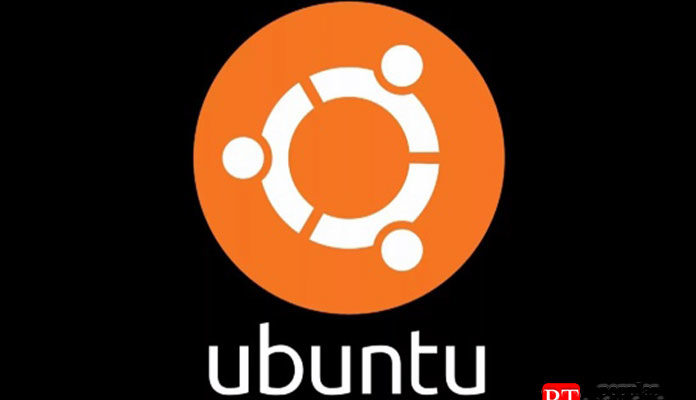
Советы и хитрости
На чтение 5 мин Просмотров 320 Обновлено 29.11.2021
Независимо от используемой вами операционной системы; есть несколько причин, по которым вы можете захотеть удалить программное обеспечение. Возможно, программное обеспечение повреждено и работает не так, как раньше, или ваше приложение теперь заражено вирусами, поэтому его удаление безопасно. Бывают случаи, когда вы больше не используете программное обеспечение, поэтому вы удаляете его, чтобы освободить место.
Все мы знаем, что Ubuntu и другие дистрибутивы Linux отличаются от обычно используемых Windows. Пользователи, переходящие с Windows на Ubuntu, могут столкнуться с трудностями при навигации даже по базовым элементам. Удаление программного обеспечения может быть непростым делом, поэтому эта статья поможет вам разобраться в различных способах связывания программного обеспечения в Ubuntu.
Точно так же, как установка программного обеспечения может быть выполнена двумя способами, то есть через Терминал или с помощью графического интерфейса пользователя, удаление программного обеспечения может быть выполнено с использованием любого из них. Существует три основных типа программных пакетов, которые устанавливаются в Ubuntu, и перечислены ниже.
- Собственные пакеты или пакеты Debian
- Пакеты Snap
- Приложения Flatpak
Собственные пакеты или пакеты Debian — это пакеты, которые можно найти и добавить в репозиторий Ubuntu. Эти пакеты доступны только для дистрибутивов на основе Debian, включая Ubuntu. Для работы с другими дистрибутивами были представлены пакеты Snap и Flatpak. Эти пакеты можно запускать и запускать во всех дистрибутивах Linux.
Метод 1: удаление программного обеспечения с помощью программного обеспечения Ubuntu Software Center
Если вы предпочитаете выполнять задачи в графическом виде, вы можете использовать приложение «Центр программного обеспечения Ubuntu» для удаления программного обеспечения. Это относительно простой и легкий способ избавиться от приложений. Центр программного обеспечения Ubuntu также дает вам право удалить все пакеты Native, Snap и Flatpak, доступные вам в Ubuntu.
Процесс удаления программного обеспечения с помощью программного обеспечения Ubuntu также очень похож на удаление приложений в Windows. Итак, пользователи Ubuntu, которые только начали, Ubuntu Software — лучший вариант. Следуй этим шагам.
1. Нажмите клавишу «Система (Windows)» и в строке поиска введите «Программное обеспечение Ubuntu». Вы должны увидеть этот значок в результатах. Щелкните по нему, чтобы открыть.

2. После того, как вы открыли программное обеспечение Ubuntu, перейдите на вкладку «Установлено», расположенную вверху. Вы попадете в раздел, в котором перечислены все ваши установленные приложения.

3. Прокрутите список, чтобы найти приложение, которое вы хотите удалить. Когда вы найдете нужное приложение, нажмите кнопку «Удалить», чтобы начать процесс удаления.
4. Вам будет предложено ввести пароль вашей учетной записи, как только вы нажмете кнопку удаления, чтобы продолжить удаление. Этот процесс будет повторяться для каждого приложения, которое вы хотите удалить.
Метод 2: удалить программное обеспечение с помощью терминала
Как упоминалось ранее, второй метод удаления приложений и программного обеспечения — это известная команда Linux «Терминал». Терминал лучше всего подходит для пользователей, которые предпочитают более практический опыт при использовании своих компьютерных систем. Чтобы удалить приложения, вам необходимо знать команды и имя приложения, которое вы удаляете.
В отличие от программного обеспечения Ubuntu, вы не можете удалить собственные приложения, пакеты Snap и Flatpaks с помощью одной команды. Для разных пакетов существуют разные команды. Следующие шаги помогут вам удалить различные пакеты программного обеспечения с помощью терминала.
Удаление собственных приложений Ubuntu с помощью Терминала

1. Чтобы удалить приложения из терминала, откройте терминал Ubuntu, нажав клавишу «Система (Windows)» и введите «Терминал» в поле поиска. Вы должны увидеть значок «Терминал»; нажмите здесь. Вы также можете открыть терминал, нажав «Ctrl + Alt + T» на клавиатуре.
2. Вы можете удалить собственные приложения, также известные как приложения Debian, введя одну из следующих команд в терминале.

$ sudo apt remove app name
$ sudo apt purge app name
3. Если вы не знаете точное название программы, выполните поиск в доступном списке. Чтобы найти свое приложение в списке установленных приложений Debian, введите в терминале следующую команду
$ apt search app name
4. Найдя имя, повторите шаг 2, чтобы удалить программное обеспечение из вашей компьютерной системы.
Удалите пакеты Snap с помощью Терминала
Пакеты Snap стали очень популярными из-за их простоты использования. Чтобы удалить определенный пакет Snap, выполните следующие действия.
1. Если вы не знаете точное имя своего пакета Snap, введите следующую команду и найдите его в списке.

2. Как только вы узнаете правильное имя пакета Snap, который хотите удалить из вашей системы, введите следующую команду в терминале.
$ sudo snap remove app name
Удаление Flatpaks с помощью Терминала
Хотя Flatpak не так популярны, как пакеты Snap, все еще есть много пользователей Ubuntu, которые используют Flatpak. Выполните следующие действия, чтобы удалить Flatpaks из вашей системы.
1. Если вы не уверены, каково точное имя вашего Flatpak, введите следующую команду и найдите нужный Flatpak из списка.
$ flatpak list
2. Как только вы найдете желаемый Flatpak, введите следующую команду в терминале, чтобы удалить желаемый FlatPack из вашей системы.
$ sudo flatpak uninstall program
Это различные команды, которые вы можете использовать для удаления различных пакетов приложений из вашей системы Ubuntu.
Заключение
В этой статье были описаны способы удаления программного обеспечения из вашей системы Ubuntu. Ubuntu — это довольно мощная операционная система, уникальная в использовании. Вы можете пользоваться большинством функций через графический интерфейс, но рекомендуется научиться использовать командный терминал, поскольку он делает ваш компьютерный опыт уникальным при использовании Linux и его дистрибутивов.
Источник: poptechno.ru